情報ガイドステーションメニュー
 |
| ネットワーク設計・構築支援ツール |
| 「Fabric Design Center(FDC)」 の実践編 |
■目次・ Fabric Design centerとは・ 題材とするシステム環境 ・ ネットワーク設計の方法とポイント ・ 設計したコンフィグをスイッチへ流し込む ・ まとめ ■Fabric Design centerとはみなさま、こんにちは。テクニカルセールス担当の車谷(くるまたに)です。今回は、ネットワーク設計・構築支援ツール「Fabric Design center」の実践編です。 熟練のネットワークエンジニアの方々はさて置き、ネットワークの設計や構築に対して、エンジニアの経験・スキルがないと難しい、もしくは抵抗感がある、という方は少なく無いのではないでしょうか。 実は本日ご紹介させて頂きます「Fabric Design center」を使って頂くと、シンプルに設計(コンフィグ生成)する事ができ、スイッチへの流し込みまで容易に行う事が可能です。ネットワークスイッチの設定が不安な方、スイッチ設定する機会のあるサーバ系のエンジニアの方にとって、非常にお役に立てるツールかと存じます。 本日は以下のブログを通して、「Fabric Design center」をご利用頂くにあたっての用語の解説やポイント、実際にどうやってコンフィグの生成&流し込みを行うのかについて、お伝えしていきたいと思いますので、どうぞお付き合いください。 
その前に・・・そもそも「Fabric Design center」とは、なんぞや?という方もいらっしゃるかと思います。 「Fabric Design center」とは、ネットワークの提案・導入の簡素化及び自動化をコンセプトに開発された弊社のネットワーク設計・構築支援をするツールになります。まず、このツールの概要について知りたいという方は、以下をご参照ください。 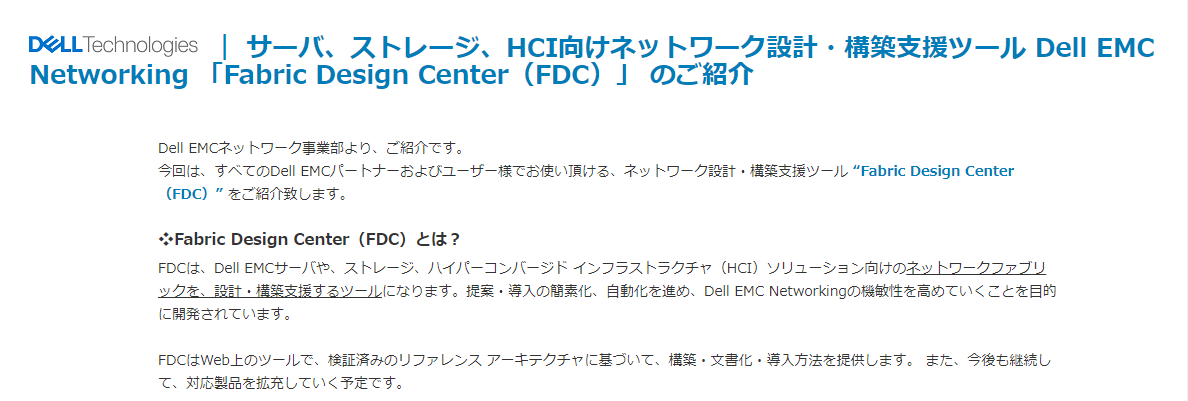
■題材とするシステム環境では、早速実践していきましょう。今回は弊社の検証環境を利用して、以下を題材にしております。この環境に対して、Fabric Design Centerで設計を行い、生成したコンフィグをスイッチに投入していきたいと思います。 【vSAN環境】 ・サーバ:PowerEdge R630×3 ・スイッチ:S4048T 
※実際はR630×3台になりますが、煩雑な図になるので、R630×1台にて記載させて頂いております。 ■ネットワーク設計の方法とポイントまず、Fabric Design Center (FDC)にアクセスして、コンフィグを生成していきます。・Fabric Design Center ・URL:https://fdc.dell.com/#!/network-fabric アクセス頂くと案件情報についてのアンケートがポップアップされます。既に案件登録がある場合は、左側の「Designing network fabric for a customer opportunity」を選択頂き、案件情報のご入力にご協力をお願いします。尚、いずれをご選択頂いても設計には影響しません。 
今回はvSAN環境になりますので、vSAN Ready Nodeを選択しましたが、実際にご利用頂く際は案件内容に合わせたソリューションをご選択ください。 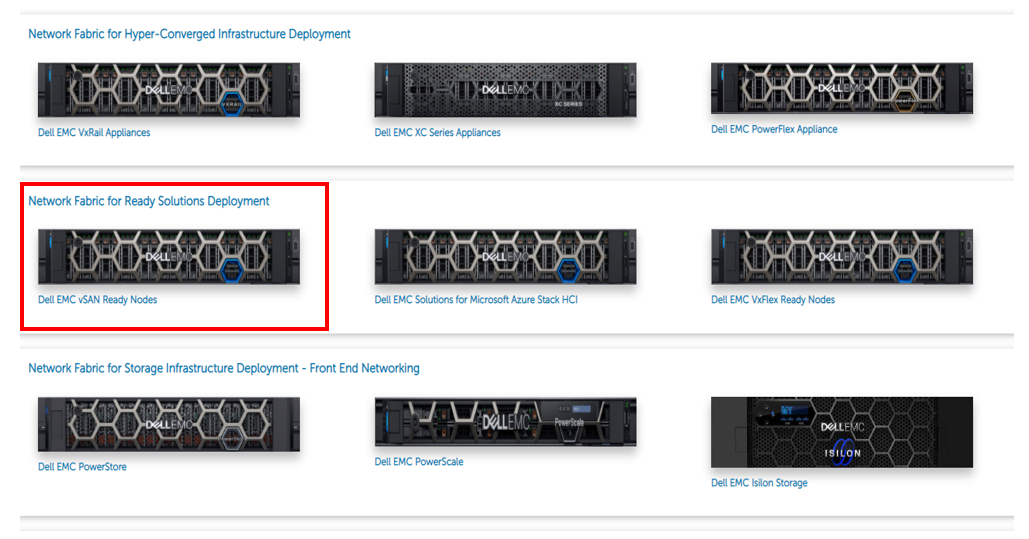
因みに最も利用機会の多い通常のPowerEdge案件の場合は、以下をご選択ください。 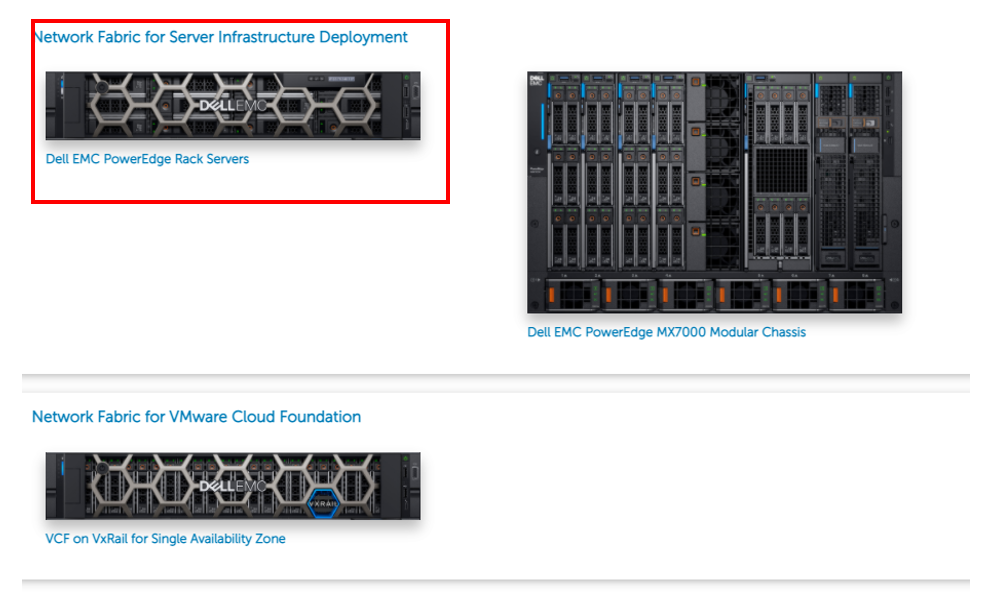
次に、製品を選択頂くとサーバ構成の画面に移ります。選択のポイントとしては以下ご参照ください。 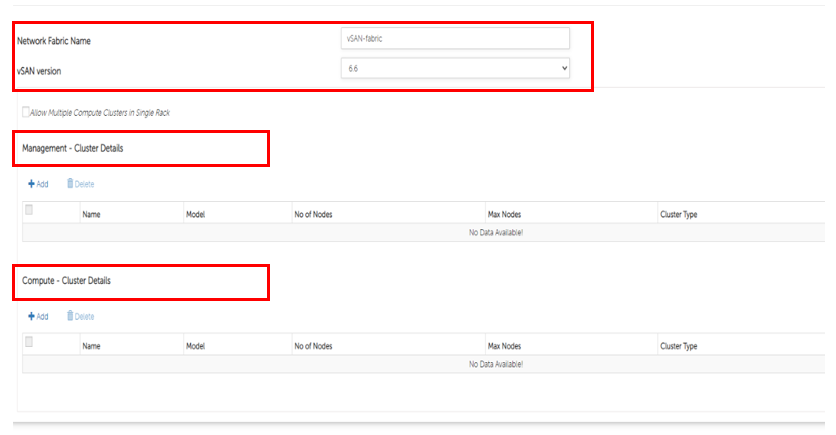
※ vSAN version ⇒選択肢の中で最新バージョンを選択ください。現在7.×が選択できませんので、6.6をご選択ください。 ※ Management Cluster detailとCompute Cluster detail ⇒VDI環境の場合、管理用のクラスタとコンピュート用のクラスタを分けるケースがある事と存じます。 そのようなケースを想定された設計となっておりますので、Management ClusterとCompute Clusterに分かれております。 今回は分ける必要がない為、お好きな方をご選択ください。 続いて、Clusterの部分に構成情報を入力していきます。ここでは、どのNICのポートを何の用途で使用するかなど、事前に設計した上でその内容をFDCに落とし込むことになりますので、vSphereやvSANの知識が求められることになります。 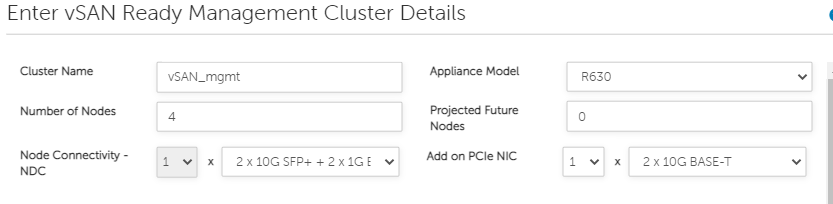
※ Cluster Name:オリジナルのCluster名を入力頂く事が可能 ※ Appliance Model:対象の製品 ※ Number of Nodes:対象のNode数 ※ Projected Future Nodes:将来拡張する予定も考慮する場合はその台数も目安で入力 (当該内容も考慮してスイッチが選定されます) ※ Node Connectivity NDC/Add on PCIe NIC:対象のNIC情報 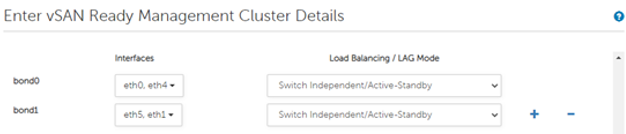
※ Bonding/Teaming:上記の通り、NICのカードを分けてTeaming設定する事が可能です。今回はActive/Standbyを選択しておりますが、STATIC(固定)、LACP(変動)も選択可能です。 以下はvSphereの仮想スイッチ周りの設定になります。vSphereのネットワークは各用途毎にVLANを分けて構成する事が望ましいので、以下の画面のようにVLANを分けております。また、NIC Team/Bondの箇所で使用するNICも分けて構成してみました。 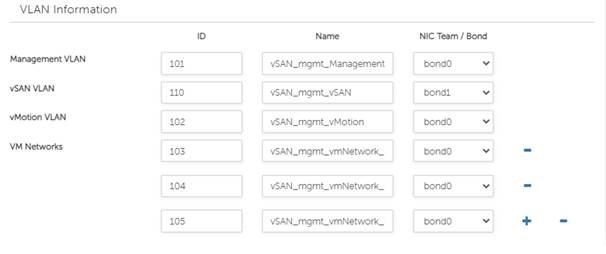
入力完了後、OKを押すと次の画面に推移します。 ここまで出来れば、コンフィグは完成間近です!今の所、入力項目もそんなに多くないかと思います。 続いて、以下のNetwork Configurationを選択ください。 ここはスイッチ自身の管理IPアドレスやほかスイッチに対する諸々の管理設定を投入する画面になりますので、この部分は必要に応じて入力してください。 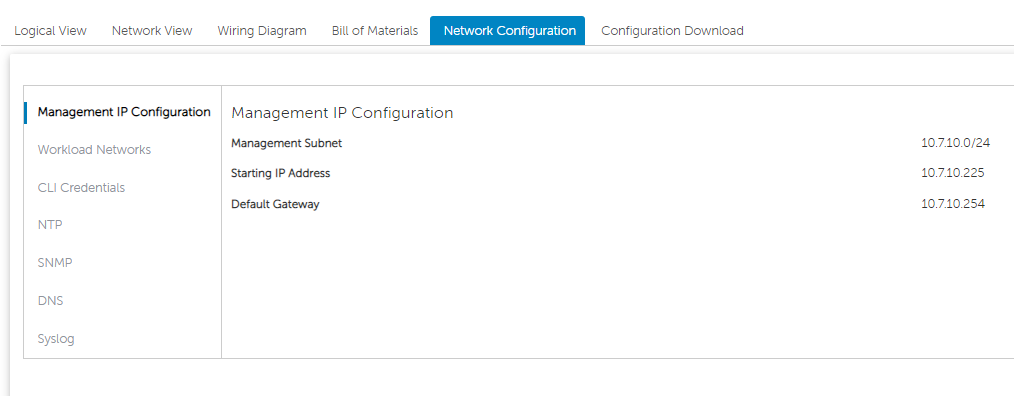
最後にConfiguration Downloadの画面でダウンロードして頂けば、コンフィグは完成です! 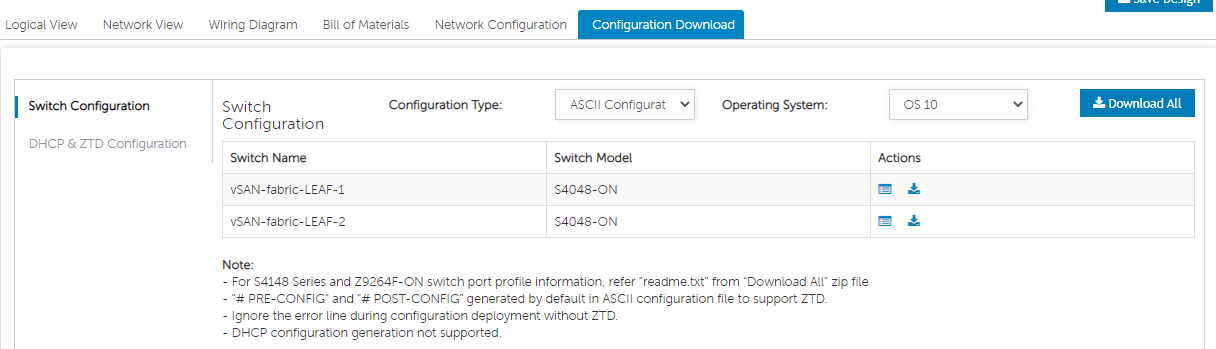
こちらが生成したコンフィグの一部分になります。 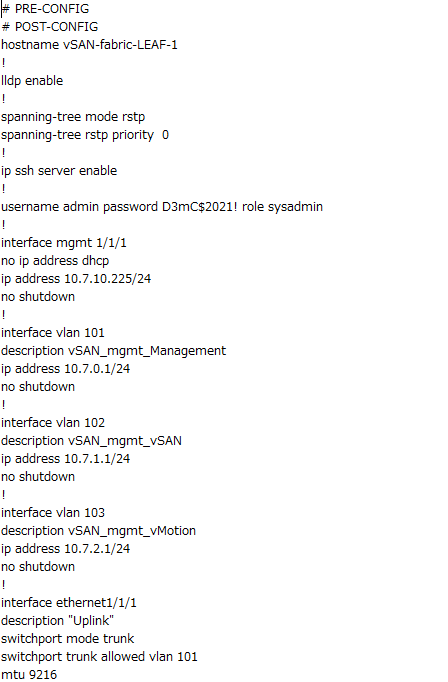
ちなみに、本題から逸れますが、個人的にオススメなのは、「Bill of Materials」の項目です。 何が良いかというと、対象の構成に必要な構成情報は勿論、ケーブルの種類や数量まで記載がございます。構成作成される際やエンドユーザー様へ提案資料を作成される際などに、ご活用頂ける部分かと思っております。 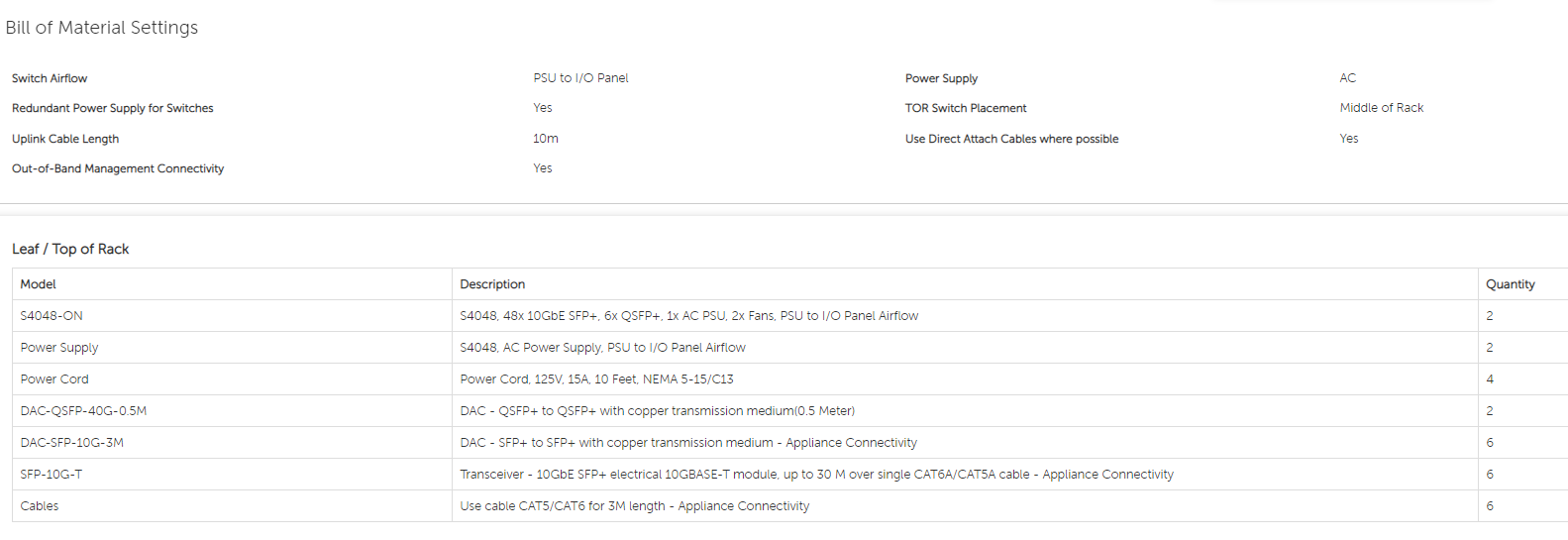
■設計したコンフィグをスイッチへ流し込むいよいよ大詰めに差し迫ってまいりました。ここからは先程生成したスイッチにコンフィグを流し込んでいきたいと思います!今回はTera termを使って、コンフィグを流し込みました。 手順としては、「configure terminal」のコマンドを入力後、後は先程生成したコンフィグをコピー&ペーストして頂くのみになります。 コピー&ペーストが完了しましたら、「show running configuration」を入力して、確認してみましょう。 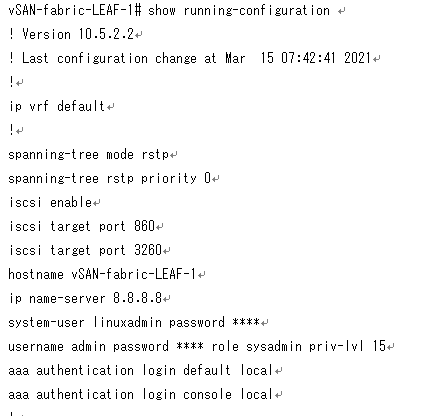
上記の通り、コンフィグの流し込み完了していますね。以上で作業は完了です! ■まとめ皆さんいかがでしたか。個人的には、構成情報が入力できればそこまで難しい作業ではないと思っております。コンフィグの手打ちを面倒に感じている方、そもそもコンフィグに不慣れなジュニアなエンジニアの方など、様々な方々に重宝頂けるツールではないかと思っておりますので、ご興味を持って頂いた方は、是非これを機会に触ってみて頂けると幸いでございます! また、最後にスイッチのラインナップをご紹介させていただきます。実際にFDCで選択される機器もここに掲載されておりますので、製品の詳細についてお知りになりたい場合はこちらをご参照頂ければと存じます。 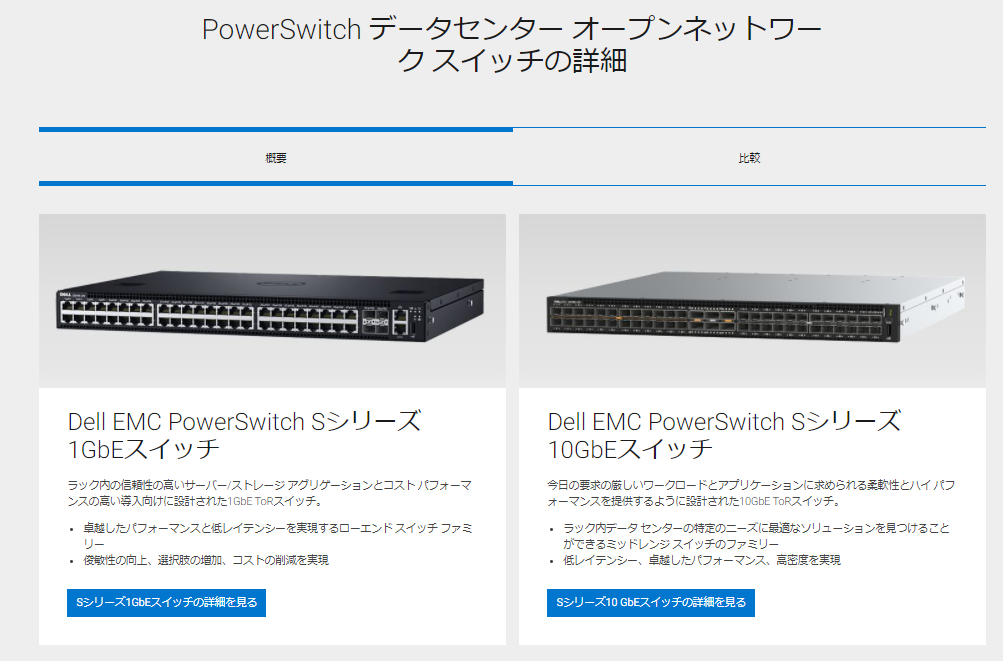
https://www.delltechnologies.com/ja-jp/networking/data-center-switches/index.htm#accordion0 デル・テクノロジーズ株式会社 パートナーテクニカルセールス 車谷和樹 2021/05/25
|
タグ: Fabric Design Center, FDC, Network














